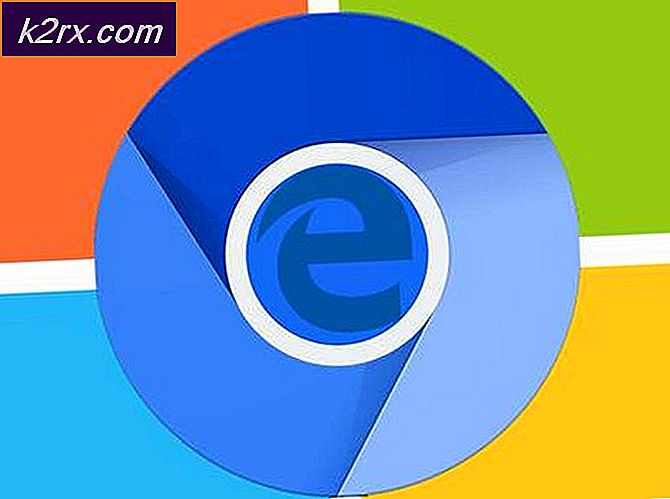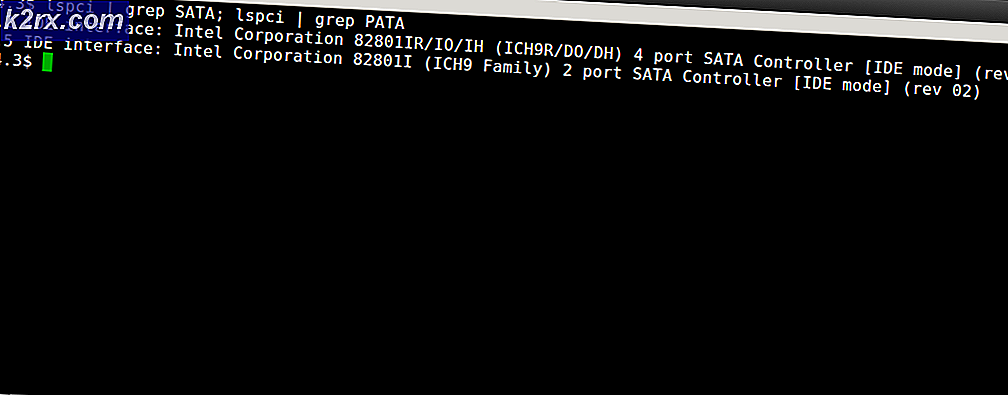วิธีปรับความเร็วพัดลมของ Apple Mac ด้วยตนเอง
การตั้งค่าของผู้ผลิตบนอุปกรณ์ Mac ของคุณจะสั่งให้แฟน ๆ ดำเนินการโดยใช้พื้นที่ตรงกลางระหว่างประสิทธิภาพและประสบการณ์ อุปกรณ์ของคุณพยายามสร้างสมดุลระหว่างปริมาณเสียงรบกวนที่พัดลมสร้างและความถี่ในการทำงานเพื่อทำให้ระบบของคุณเย็นลง ขึ้นอยู่กับรสนิยมส่วนตัวและการใช้งานคอมพิวเตอร์คุณอาจต้องการ (หรือจำเป็น) เพิ่มความเร็วพัดลมเพื่อให้ทำงานได้ดีขึ้นในการทำให้ระบบของคุณเย็นลงแม้ว่าจะหมายความว่าคุณจะต้องนั่งกับการตั้งค่าที่มีเสียงดังกว่าก็ตาม ในทางกลับกันคุณอาจถูกระงับเสียงแม้แต่น้อยที่สุดและอาจเลือกที่จะลดความเร็วลงเพื่อให้ระบบของคุณเงียบลง ไม่ว่าคุณจะมีแรงจูงใจในการปรับความเร็วพัดลมของ Mac อย่างไรคู่มือนี้จะบอกขั้นตอนที่เป็นประโยชน์ในการดำเนินการปรับแต่งเหล่านั้น
ข้อควรระวัง: บางสิ่งที่ควรทราบ
การตั้งค่าของผู้ผลิตสำหรับอุปกรณ์คอมพิวเตอร์จะทำให้พัดลมของคุณอยู่ในช่วงที่ปลอดภัยเพื่อให้แน่ใจว่า CPU ของคุณไม่ร้อนมากเกินไป เมื่ออุณหภูมิของระบบสูงขึ้นแฟน ๆ ของคุณก็จะทำให้ระบบเย็นลง การลดความเร็วของพัดลมเหล่านี้ให้ต่ำกว่าปริมาณที่ปลอดภัยหรือแนะนำอาจทำให้ระบบของคุณร้อนเกินไป ในทางกลับกันการเพิ่มความเร็วพัดลมอาจส่งผลดีต่อการเพิ่มขึ้นเล็กน้อย อย่างไรก็ตามการใช้พัดลมมากเกินไปอาจทำให้พวกเขาทำงานหนักเกินไปและเสียหายได้เช่นกัน การปรับวงจรการจัดการพัดลมโดยสิ้นเชิงในทิศทางใดทิศทางหนึ่งอาจทำให้ไม่สามารถเริ่มการทำงานได้เลยหากการใช้งานผิดพลาดและระบบของคุณอาจได้รับความเสียหายจากการขาดการระบายความร้อนจากการใช้งานขั้นพื้นฐาน เมื่อทำการปรับแต่งพัดลมใด ๆ ให้พิจารณาถึงผลกระทบของการเปลี่ยนความเร็วในทิศทางใดทิศทางหนึ่งและทดสอบการเปลี่ยนแปลงเล็กน้อยก่อนที่จะลองปรับขนาดใหญ่ขึ้น
มาควบคุมกัน!
ขั้นตอนที่ 1: การตั้งค่าระบบของคุณ
ในการเริ่มต้นคุณจะต้องติดตั้งแอพพลิเคชั่น Macs Fan Control ลงในระบบของคุณก่อน คุณสามารถดาวน์โหลดสำหรับ MacOS ได้จากลิงค์นี้ เมื่อการดาวน์โหลดเสร็จสิ้นให้ค้นหาไฟล์ในระบบของคุณและย้ายไปที่โฟลเดอร์แอปพลิเคชัน เปิดตัวติดตั้งจากที่นี่ การติดตั้งจะร้องขอการเข้าถึงสิทธิ์ซึ่งคุณจะต้องยอมรับ ทำตามคำแนะนำบนหน้าจอในโปรแกรมติดตั้งจนกว่าการติดตั้งจะเสร็จสมบูรณ์
ขั้นตอนที่ 2: ดำเนินการปรับเปลี่ยน
เปิดแอปพลิเคชันบนระบบของคุณ คุณจะสังเกตเห็นรายชื่อแฟน ๆ ทั้งหมดในคอมพิวเตอร์ของคุณปรากฏในหน้าต่าง ข้างพัดลมแต่ละตัวคุณจะสามารถเปลี่ยนการตั้งค่าการควบคุมเป็น "กำหนดเอง" ได้ โดยค่าเริ่มต้นจะตั้งเป็น "อัตโนมัติ" ด้วยการสลับการตั้งค่านี้ คุณจะสามารถปรับความเร็วพัดลม (ผ่าน RPM) รวมถึงตัวแปรทางประสาทสัมผัส เช่น อุณหภูมิที่ตั้งไว้ซึ่งคุณต้องการให้พัดลมกระตุ้นการเปิดและปิด จากการเริ่มต้นคุณจะสามารถดูอุณหภูมิของระบบของคุณผ่านแอปพลิเคชันที่จุดรับรู้ต่างๆในงานสร้างของคุณ
ในการปรับความเร็วของพัดลมหรือตั้งค่าอุณหภูมิให้ดำเนินการดังต่อไปนี้:
- คลิกที่พัดลมจากรายการแฟนที่มีอยู่ที่แสดง
- สลับการกำหนดค่าการควบคุมเป็นกำหนดเองแทนอัตโนมัติ
- คลิกที่พัดลมอีกครั้งแล้วหน้าต่างจะปรากฏขึ้น หน้าต่างนี้จะให้คุณเลือกระหว่าง“ ค่า RPM คงที่” และ“ ค่าตามเซ็นเซอร์” ก่อนหน้านี้ช่วยให้คุณกำหนดความเร็วคงที่สำหรับแฟน ๆ ของคุณ ตัวหลังช่วยให้คุณสามารถกำหนดอุณหภูมิต่ำสุดและสูงสุดเพื่อให้พัดลมของคุณเปิดและปิดได้ เลือกแนวทางที่คุณต้องการไปด้วย ค่าตามเซนเซอร์มีความไดนามิกมากกว่าและปรับความเร็วตามอุณหภูมิ ค่า RPM คงที่เป็นแบบเส้นตรงและแข็ง
- หากคุณเลือกที่จะใช้ค่าตามเซ็นเซอร์ให้ป้อนอุณหภูมิต่ำสุดและสูงสุดที่ด้านล่างในหน้าต่างเดียวกันแล้วคลิก“ ตกลง”
- หากคุณเลือกที่จะใช้ค่า RPM คงที่เพียงป้อนค่านั้นข้างค่า RPM คงที่แล้วคลิก "ตกลง"
- ทำตามขั้นตอนด้านบนซ้ำสำหรับแฟน ๆ ทุกคนที่คุณต้องการ
หมายเหตุ: คุณควรศึกษาการตั้งค่ามาตรฐานบน MacBook ของคุณในแง่ของอุณหภูมิที่เรียกใช้พัดลมต่ำสุด / สูงสุดตลอดจน RPM เฉลี่ยพื้นฐานและตั้งเป้าให้อยู่ใกล้กับค่าเหล่านี้ การหักล้างค่าอย่างรุนแรงอาจเป็นอันตรายและอาจทำให้ระบบของคุณปิดหรือเสียหายได้หากมีความร้อนสูงเกินไป
ขั้นตอนที่ 3: การย่อขนาดแอปพลิเคชัน
แอปพลิเคชันนี้จะต้องทำงานอย่างต่อเนื่องเนื่องจากแอปพลิเคชั่นนี้จะใช้งานพัดลมตลอดเวลาที่เปิดคอมพิวเตอร์ มันสามารถทำงานในเบื้องหน้าหรือถูกผลักไปที่พื้นหลังเพื่อไม่ให้มาขวางทางคุณ หากต้องการผลักดันไปที่พื้นหลัง ให้คลิกที่ปุ่ม Preferences ที่ด้านล่างของหน้าจอหลัก และตั้งค่าให้ทำงานในพื้นหลัง ใช้การตั้งค่าเหล่านี้
ตอนนี้คุณจะสามารถหนีออกจากหน้าต่างและปล่อยให้แอปพลิเคชันย่อเล็กสุดลงในเมนูในแถบเมนูที่ด้านขวาบนของหน้าจอ เมนูแอปพลิเคชันในแถบเมนูสามารถปรับแต่งเพื่อแสดงอุณหภูมิและ RPM ได้เช่นกัน เพียงคลิกบนแถบเมนูและเลือกพัดลมที่คุณต้องการให้แสดง ตรวจสอบให้แน่ใจว่าแอปพลิเคชันนี้เริ่มต้นด้วยการเริ่มต้นด้วยเช่นกัน
ความคิดสุดท้าย
ผู้ที่เข้าใจการใช้งานคอมพิวเตอร์และต้องการให้แฟน ๆ ใช้งานในลักษณะเฉพาะบนอุปกรณ์ Mac ของตนสามารถใช้แอปพลิเคชัน Macs Fan Control เพื่อปรับความเร็วของพัดลมหรืออุณหภูมิทริกเกอร์ของพัดลมที่ใช้อินพุตโดยใช้ประสาทสัมผัสสำหรับพัดลมแต่ละตัวที่อยู่ภายในเครื่อง Mac แอปพลิเคชันจะทำงานในพื้นหลังเพื่อควบคุมพัดลมของคุณตามการตั้งค่าที่คุณได้กำหนดค่าไว้ เพื่อความปลอดภัยขอแนะนำให้อยู่ในสนามเบสบอลของค่ามาตรฐานที่ผู้ผลิตใช้เพื่อหลีกเลี่ยงความเสียหายจากความร้อนหรือข้อผิดพลาดของระบบ